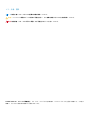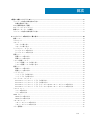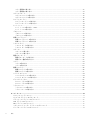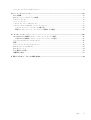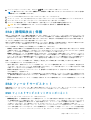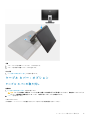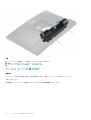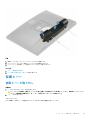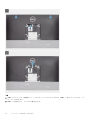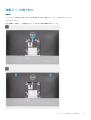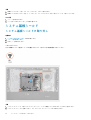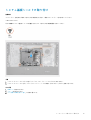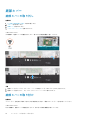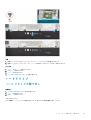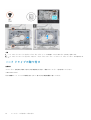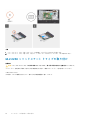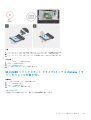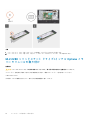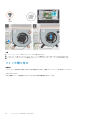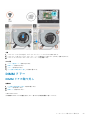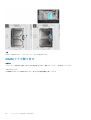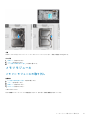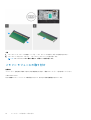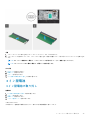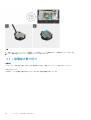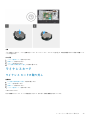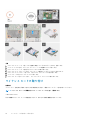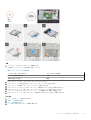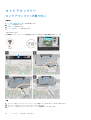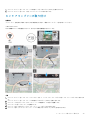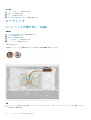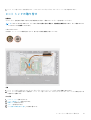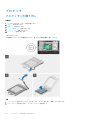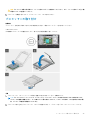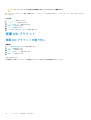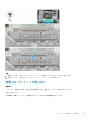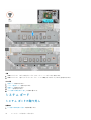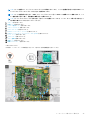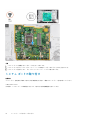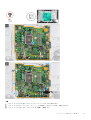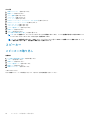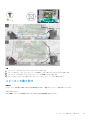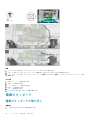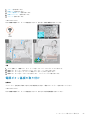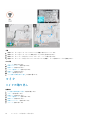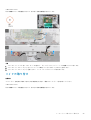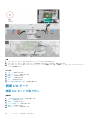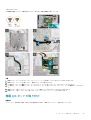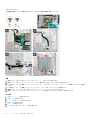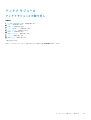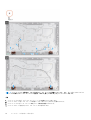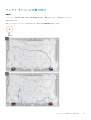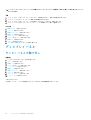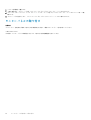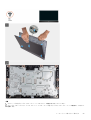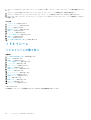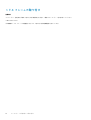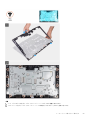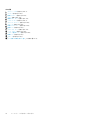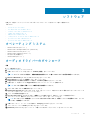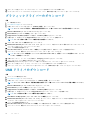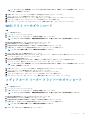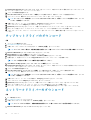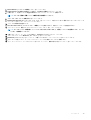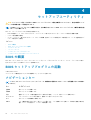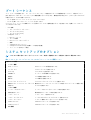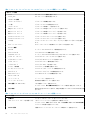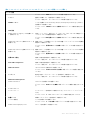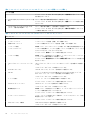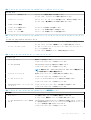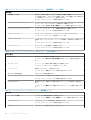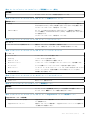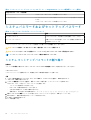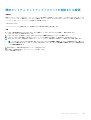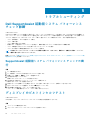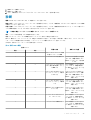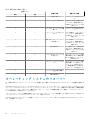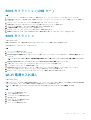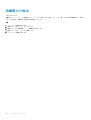OptiPlex 3280 All-in-One
サービスマニュアル
規制モデル: W21B
規制タイプ: W21B001
May 2020
Rev. A00

メモ、注意、警告
メモ: 製品を使いやすくするための重要な情報を説明しています。
注意: ハードウェアの損傷やデータの損失の可能性を示し、その危険を回避するための方法を説明しています。
警告: 物的損害、けが、または死亡の原因となる可能性があることを示しています。
© 2020 年 Dell Inc. またはその関連会社。。Dell、EMC、およびその他の商標は、Dell Inc. またはその子会社の商標です。その他の
商標は、それぞれの所有者の商標である場合があります。

1 安全にお使いいただくために.......................................................................................................... 6
コンピュータ内部の作業を始める前に........................................................................................................................... 6
作業を開始する前に .....................................................................................................................................................6
ESD(静電気放出)保護.....................................................................................................................................................7
ESD フィールドサービスキット ....................................................................................................................................... 7
敏感なコンポーネントの輸送............................................................................................................................................ 8
コンピュータ内部の作業を終えた後に........................................................................................................................... 8
2 コンポーネントの取り外しと取り付け............................................................................................ 10
推奨ツール............................................................................................................................................................................10
ネジのリスト.......................................................................................................................................................................10
スタンド................................................................................................................................................................................ 11
スタンドの取り外し..................................................................................................................................................... 11
スタンドの取り付け.....................................................................................................................................................12
ケーブル カバー:オプション.......................................................................................................................................... 13
ケーブル カバーの取り外し.........................................................................................................................................13
ケーブル カバーの取り付け.........................................................................................................................................14
背面カバー............................................................................................................................................................................15
背面カバーの取り外し................................................................................................................................................. 15
背面カバーの取り付け................................................................................................................................................. 17
システム基板シールド....................................................................................................................................................... 18
システム基板シールドの取り外し............................................................................................................................ 18
システム基板シールドの取り付け............................................................................................................................ 19
底部カバー........................................................................................................................................................................... 20
底部カバーの取り外し................................................................................................................................................ 20
底部カバーの取り付け................................................................................................................................................ 20
ハードドライブ....................................................................................................................................................................21
ハード ドライブの取り外し........................................................................................................................................21
ハード ドライブの取り付け....................................................................................................................................... 22
ソリッドステートデバイス.............................................................................................................................................. 23
M.2 2230 ソリッドステート ドライブの取り外し................................................................................................ 23
M.2 2230 ソリッドステート ドライブの取り付け................................................................................................ 24
M.2 2280 ソリッドステート ドライブ/インテル Optane メモリー モジュールの取り外し......................... 25
M.2 2280 ソリッドステート ドライブ/インテル Optane メモリー モジュールの取り付け......................... 26
システム ファン................................................................................................................................................................. 27
ファンの取り外し........................................................................................................................................................ 27
ファンの取り付け........................................................................................................................................................ 28
DIMM ドアー....................................................................................................................................................................... 29
DIMM ドアの取り外し................................................................................................................................................ 29
DIMM ドアの取り付け................................................................................................................................................ 30
メモリモジュール............................................................................................................................................................... 31
メモリー モジュールの取り外し................................................................................................................................ 31
メモリー モジュールの取り付け............................................................................................................................... 32
コイン型電池...................................................................................................................................................................... 33
目次
目次 3

コイン型電池の取り外し............................................................................................................................................33
コイン型電池の取り付け............................................................................................................................................34
ワイヤレスカード...............................................................................................................................................................35
ワイヤレス カードの取り外し...................................................................................................................................35
ワイヤレス カードの取り付け...................................................................................................................................36
カメラ アセンブリー......................................................................................................................................................... 38
カメラ アセンブリーの取り外し...............................................................................................................................38
カメラ アセンブリーの取り付け...............................................................................................................................39
ヒートシンク.......................................................................................................................................................................40
ヒート シンクの取り外し:UMA..............................................................................................................................40
ヒート シンクの取り付け............................................................................................................................................ 41
プロセッサ.......................................................................................................................................................................... 42
プロセッサーの取り外し............................................................................................................................................ 42
プロセッサーの取り付け............................................................................................................................................ 43
背面 I/O ブラケット..........................................................................................................................................................44
背面 I/O ブラケットの取り外し............................................................................................................................... 44
背面 I/O ブラケットの取り付け............................................................................................................................... 45
システム ボード..................................................................................................................................................................46
システム ボードの取り外し....................................................................................................................................... 46
システム ボードの取り付け....................................................................................................................................... 48
スピーカー............................................................................................................................................................................50
スピーカーの取り外し................................................................................................................................................. 50
スピーカーの取り付け..................................................................................................................................................51
電源ボタンボード...............................................................................................................................................................52
電源ボタンボードの取り外し....................................................................................................................................52
電源ボタン基板の取り付け....................................................................................................................................... 53
マイク...................................................................................................................................................................................54
マイクの取り外し........................................................................................................................................................54
マイクの取り付け........................................................................................................................................................55
側面 I/O ボード...................................................................................................................................................................56
側面 I/O ボードの取り外し........................................................................................................................................ 56
側面 I/O ボードの取り付け........................................................................................................................................ 57
アンテナ モジュール......................................................................................................................................................... 59
アンテナモジュールの取り外し................................................................................................................................59
アンテナ モジュールの取り付け............................................................................................................................... 61
ディスプレイパネル..........................................................................................................................................................62
モニター パネルの取り外し....................................................................................................................................... 62
モニター パネルの取り付け....................................................................................................................................... 64
ミドルフレーム...................................................................................................................................................................66
ミドルフレームの取り外し........................................................................................................................................ 66
ミドル フレームの取り付け.......................................................................................................................................68
3 ソフトウェア...............................................................................................................................71
オペレーティング システム..............................................................................................................................................71
オーディオドライバーのダウンロード............................................................................................................................71
グラフィックドライバーのダウンロード......................................................................................................................72
USB ドライバのダウンロード......................................................................................................................................... 72
WiFi ドライバーのダウンロード...................................................................................................................................... 73
メディアカード リーダー ドライバーのダウンロード................................................................................................. 73
チップセットドライバのダウンロード......................................................................................................................... 74
4 目次

ネットワークドライバーのダウンロード.......................................................................................................................74
4 セットアップユーティリティ.........................................................................................................76
BIOS の概要.........................................................................................................................................................................76
BIOS セットアッププログラムの起動...........................................................................................................................76
ナビゲーションキー........................................................................................................................................................... 76
ブート シーケンス...............................................................................................................................................................77
システム セットアップのオプション............................................................................................................................77
システムパスワードおよびセットアップパスワード.................................................................................................84
システム セットアップパスワードの割り当て......................................................................................................84
既存のシステム セットアップパスワードの削除または変更.............................................................................85
5 トラブルシューティング...............................................................................................................86
Dell SupportAssist 起動前システム パフォーマンス チェック診断..........................................................................86
SupportAssist 起動前システム パフォーマンス チェックの実行.......................................................................86
ディスプレイのビルトインセルフテスト.................................................................................................................... 86
診断....................................................................................................................................................................................... 87
オペレーティング システムのリカバリー.....................................................................................................................88
BIOS のフラッシュ(USB キー)................................................................................................................................... 89
BIOS のフラッシュ............................................................................................................................................................ 89
Wi-Fi 電源の入れ直し........................................................................................................................................................89
待機電力の放出..................................................................................................................................................................90
6 「困ったときは」と「デルへのお問い合わせ」..................................................................................... 91
目次 5

安全にお使いいただくために
身体の安全を守り、コンピュータを損傷から保護するために、次の安全に関する注意に従ってください。特に記載のない限り、こ
の文書に記載される各手順は、お使いのコンピューターに付属の「安全にお使いいただくための注意事項」をすでにお読みいただい
ていることを前提とします。
メモ: コンピューター内部の作業を始める前に、お使いのコンピューターに付属しているガイドの安全にお使いいただくための
注意事項をお読みください。安全にお使いいただくためのベストプラクティスの詳細については、規制順守ホームページ
(www.dell.com/regulatory_compliance)をご覧ください。
メモ: コンピューターのカバーまたはパネルを開ける前に、すべての電源を外してください。コンピュータ内部の作業を終えた
後は、電源コンセントを接続する前にカバー、パネル、およびネジをすべて取り付けてください。
注意: コンピュータの損傷を避けるため、平らで清潔な場所で作業を行うようにしてください。
注意: コンポーネントとカードは丁寧に取り扱ってください。コンポーネント、またはカードの接触面に触らないでください。
カードは端、または金属のマウンティングブラケットを持ってください。プロセッサなどのコンポーネントはピンではなく、
端を持ってください。
注意: 許可されている、あるいは Dell テクニカルサポートチームによって指示を受けた内容のトラブルシューティングと修理の
みを行うようにしてください。デルが許可していない修理による損傷は、保証できません。製品に付属している「安全にお使
いいただくための注意事項」、または www.dell.com/regulatory_compliance を参照してください。
注意: コンピューター内部の部品に触れる前に、静電気防止用リストバンドを使用するか、またはコンピューター背面の金属部
などの塗装されていない金属面に定期的に触れて、身体の静電気を除去してください。作業中も、定期的に塗装されていない
金属面に触れて、内蔵コンポーネントを損傷するおそれのある静電気を逃がしてください。
注意: ケーブルを外すときは、コネクタまたはコネクタのプルタブを持ち、ケーブル自身を引っ張らないでください。一部の
ケーブルのコネクター部には、ロックタブや蝶ネジが付いています。該当するケーブルを外す際には、これらを外す必要があ
ります。ケーブルを外すときは、コネクターピンを曲げないように、まっすぐ引き抜いてください。ケーブルを接続するとき
は、ポートとコネクタの向きが合っていることを確認してください。
注意: メディアカードリーダーに取り付けられたカードは、押して取り出します。
メモ: お使いのコンピュータの色および一部のコンポーネントは、本書で示されているものと異なる場合があります。
トピック:
• コンピュータ内部の作業を始める前に
• ESD(静電気放出)保護
• ESD フィールドサービスキット
• 敏感なコンポーネントの輸送
• コンピュータ内部の作業を終えた後に
コンピュータ内部の作業を始める前に
メモ: 本書の画像は、ご注文の構成によってお使いのコンピュータと異なる場合があります。
作業を開始する前に
手順
1. 開いているファイルをすべて保存してから閉じ、実行中のアプリケーションをすべて終了します。
1
6 安全にお使いいただくために

2. コンピュータをシャットダウンします。スタート > 電源 > シャットダウン の順にクリックします。
メモ: 他のオペレーティングシステムを使用している場合は、お使いのオペレーティングシステムのシャットダウン方法に
関するマニュアルを参照してください。
3. コンピュータおよび取り付けられているすべてのデバイスをコンセントから外します。
4. キーボード、マウス、モニタなど取り付けられているすべてのネットワークデバイスや周辺機器をコンピュータから外します。
5. すべてのメディアカードと光ディスクをコンピュータから取り外します(取り付けている場合)。
6. コンピュータの電源を抜いたら、5 秒ほど電源ボタンを押し続けてシステム基板の静電気を放電させます。
注意: ディスプレイを傷付けないように、コンピュータを平らで、柔らかく、清潔な面に置きます。
7. コンピュータの表を下にして置きます。
ESD(静電気放出)保護
電気パーツを取り扱う際、ESD は重要な懸案事項です。特に、拡張カード、プロセッサー、メモリ DIMM、およびシステムボードな
どの静電気に敏感なパーツを取り扱う際に重要です。ほんのわずかな静電気でも、断続的に問題が発生したり、製品寿命が短くな
ったりするなど、目に見えない損傷が回路に発生することがあります。省電力および高密度設計の向上に向けて業界が前進する
中、ESD からの保護はますます大きな懸念事項となってきています。
最近のデル製品で使用されている半導体の密度が高くなっているため、静電気による損傷の可能性は、以前のデル製品よりも高く
なっています。このため、以前承認されていたパーツ取り扱い方法の一部は使用できなくなりました。
ESD による障害には、「致命的」および「断続的」の 2 つの障害のタイプがあります。
• 致命的 – 致命的な障害は、ESD 関連障害の約 20 %を占めます。障害によりデバイスの機能が完全に直ちに停止します。致命的
な障害の一例としては、静電気ショックを受けたメモリ DIMM が直ちに「No POST/No Video(POST なし/ビデオなし)」症状を
起こし、メモリが存在または機能しないことを示すビープコードが鳴るケースが挙げられます。
• 断続的 – 断続的なエラーは、ESD 関連障害の約 80 %を占めます。この高い割合は、障害が発生しても、大半のケースにおいて
すぐにはそれを認識することができないことを意味しています。DIMM が静電気ショックを受けたものの、トレースが弱まった
だけで、外から見て分かる障害関連の症状はすぐには発生しません。弱まったトレースが機能停止するまでには数週間または
数ヶ月かかることがあり、それまでの間に、メモリ整合性の劣化、断続的メモリエラーなどが発生する可能性があります。
認識とトラブルシューティングが困難なのは、「断続的」(「潜在的」または「障害を負いながら機能」とも呼ばれる)障害です。
ESD による破損を防ぐには、次の手順を実行します。
• 適切に接地された、有線の ESD リストバンドを使用します。ワイヤレスの静電気防止用リストバンドの使用は、現在許可され
ていません。これらのリストバンドでは、適切な保護がなされません。パーツの取り扱い前にシャーシに触れる方法では、感度
が増したパーツを ESD から十分に保護することができません。
• 静電気の影響を受けやすいすべてのコンポーネントは、静電気のない場所で扱います。可能であれば、静電気防止フロアパッド
および作業台パッドを使用します。
• 静電気の影響を受けやすいコンポーネントを輸送用段ボールから取り出す場合は、コンポーネントを取り付ける準備ができるま
で、静電気防止梱包材から取り出さないでください。静電気防止パッケージを開ける前に、必ず身体から静電気を放出してくだ
さい。
• 静電気の影響を受けやすいコンポーネントを輸送する場合は、あらかじめ静電気防止コンテナまたは静電気防止パッケージに格
納します。
ESD フィールドサービスキット
監視対象外フィールドサービスキットは、最も一般的に使用されているサービスキットです。各フィールドサービスキットには、静
電気防止用マット、リストバンド、およびボンディングワイヤの 3 つの主要コンポーネントがあります。
ESD フィールドサービスキットのコンポーネント
ESD フィールドサービスキットのコンポーネントは次のとおりです
• 静電気防止用マット - 静電気防止用マットは放電性のため、サービス手順の実行中に部品をその上に置いておくことができま
す。静電気防止用マットを使用するときは、リストバンドをぴったりと付けて、マットと作業するシステムのベアメタルにボ
ンディングワイヤを接続する必要があります。適切に配備できたら、サービスパーツを ESD 保護袋から取り出して直接マット
上に置くことができます。ESD に敏感なアイテムは、手の中、ESD マット上、システム内、保護袋内では安全です。
• リストバンドとボンディングワイヤ - リストバンドとボンディングワイヤは、ESD マットが必要なければハードウェアのベアメ
タルと手首を直接つなぐことができます。または、静電気防止マットに接続して一時的にマット上にハードウェアを置き保護す
ることもできます。リストバンドとボンディングワイヤで、肌、ESD マット、およびハードウェアを物理的に接続することを
安全にお使いいただくために 7

ボンディングと言います。リストバンド、マット、およびボンディングワイヤのフィールドサービスキットのみ使用してくださ
い。ワイヤレスのリストバンドは使用しないでください。リストバンドの内部のワイヤは通常の摩耗や傷みから損傷を起こし
やすいことを忘れないでください。偶発的な ESD によるハードウェア損傷を避けるため、定期的にリストバンドテスターでチ
ェックする必要があります。リストバンドとボンディングワイヤは、少なくとも週に 1 回はテストすることをお勧めします。
• ESD リストバンドテスター - ESD バンド内のワイヤは時間の経過に伴い損傷しやすくなります。監視対象外キットを使用する
ときは、少なくとも週に 1 回のペースで、各サービスコールの前に定期的にリストをテストすることがベストプラクティスです。
リストバンドテスターはこのテストの実施に最適です。リストハンドテスターをお持ちでない場合、地域のオフィスにないかご
確認ください。テストを実行するには、テスターにリストバンドのボンディングワイヤを接続し、手首にリストを締めて、ボタ
ンを押してテストを行います。緑色の LED はテストが成功した場合に点灯します。テストが失敗した場合は、赤い LED が点灯
し、アラーム音が鳴ります。
• インシュレータエレメント - プラスチック製のヒートシンクカバーなどの ESD に敏感なデバイスは内蔵部品から離しておく必
要があります。内蔵部品は、インシュレータであり、多くの場合は高荷電です。
• 作業環境 - ESD フィールドサービスキットを配備する前にカスタマのサイトで状況を評価します。例えば、サーバ環境のキット
の導入は、デスクトップまたはノートブック環境とは異なります。サーバは通常、データセンター内のラックに設置されます。
一方、デスクトップとノートブックはオフィスの机や作業スペースに設置されることが一般的です。ESD キットを広げられる充
分なスペースと、修理するシステムなどを置くことのできる余分なスペースがあり、すっきりと整理された平らな広い作業場所
を常に探しておくことです。また、その作業スペースは ESD イベントを引き起こす可能性のあるインシュレータがない場所に
します。作業エリアでは、ハードウェアコンポーネントを扱う前に発泡スチロールやその他のプラスチックなどのインシュレー
タを静電気に敏感な部品から少なくとも 30 cm(12 インチ)以上離しておく必要があります。
• ESD パッケージ - すべての ESD に敏感なデバイスは静電気対策を施されたパッケージで出荷および納品されることになってい
ます。金属、静電シールドバッグが推奨されます。なお、損傷した部品は、新しい部品が納品されたときと同じ ESD 保護袋と
パッケージを使用して返却される必要があります。ESD 保護袋は折り重ねてテープで封をし、新しい部品が納品されたときの箱
に同じエアクッション梱包材をすべて入れてください。ESD に敏感なデバイスは、ESD 保護の作業場でのみパッケージから取
り出すようにします。ESD 保護袋では、中身のみ保護されるため、袋の表面に部品を置かないでください。部品は常に、手の
中、ESD マット上、システム内、静電気防止袋内に配置します。
• ESD に敏感なコンポーネントの輸送 - 交換パーツまたはデルに返送する部品など、ESD に敏感なコンポーネントを輸送する場合
は、安全輸送用の静電気防止袋にこれらの部品を入れる必要があります。
ESD 保護の概要
Dell 製品のサービスにあたる際は常に従来の有線 ESD 静電気防止用リストバンドと保護用の静電気防止マットを使用するよう、す
べてのフィールドサービス技術者にお勧めします。また、サービスにあたる技術者は、静電気に敏感な部品とあらゆるインシュレー
タ部品を離しておき、静電気に敏感なコンポーネントを輸送するときは静電気防止袋を使用することが重要です。
敏感なコンポーネントの輸送
交換パーツまたはデルに返送する部品など、ESD に敏感なコンポーネントを輸送する場合は、安全輸送用の静電気防止袋にこれら
の部品を入れることが重要です。
装置の持ち上げ
重量のある装置を持ち上げる際は、次のガイドラインに従います。
注意: 50 ポンド以上の装置は持ち上げないでください。常に追加リソースを確保しておくか、機械のリフトデバイスを使用し
ます。
1. バランスの取れた足場を確保します。足を開いて安定させ、つま先を外に向けます。
2. 腹筋を締めます。腹筋は、持ち上げる際に背骨を支え、負荷の力を弱めます。
3. 背中ではなく、脚を使って持ち上げます。
4. 荷を身体に近づけます。背骨に近づけるほど、背中に及ぶ力が減ります。
5. 荷を持ち上げるときも降ろすときも背中を伸ばしておきます。荷に体重をかけてないでください。身体や背中をねじらないよ
うにします。
6. 反対に荷を置くときも、同じ手法に従ってください。
コンピュータ内部の作業を終えた後に
このタスクについて
注意: コンピュータ内部にネジが残っていたり、緩んでいたりすると、コンピュータに深刻な損傷を与える恐れがあります。
8 安全にお使いいただくために

手順
1. すべてのネジを取り付けて、コンピュータ内部に外れたネジが残っていないことを確認します。
2. コンピュータでの作業を始める前に、取り外したすべての外付けデバイス、周辺機器、ケーブルを接続します。
3. コンピュータでの作業を始める前に、取り外したすべてのメディアカード、ディスク、その他のパーツを取り付けます。
4. コンピュータ、および取り付けられているすべてのデバイスをコンセントに接続します。
5. コンピュータの電源を入れます。
安全にお使いいただくために 9

コンポーネントの取り外しと取り付け
推奨ツール
この文書で説明する操作には、以下のツールが必要です。
• プラスドライバ No.1
• マイナスドライバー
• プラスチックスクライブ
ネジのリスト
メモ: コンポーネントからネジを取り外す際は、ネジの種類、ネジの数量をメモし、その後ネジの保管箱に入れておくことをお
勧めします。これは、コンポーネントを交換する際に正しいネジの数量と正しいネジの種類を保管しておくようにするためで
す。
メモ: 一部のシステムには、磁性面があります。コンポーネントを交換する際、ネジが磁性面に取り付けられたままになってい
ないことを確認してください。
メモ: ネジの色は、発注時の構成によって異なります。
表 1. OptiPlex 3280 All-in-One のネジ リスト
コンポーネント ネジの種類 数 ネジの画像
ケーブル カバー M3x9 1
ベースカバー M3x5 4
システム基板シールド M3x5 5
M.2 2230 ソリッドステート ド
ライブ
M2x2.5 1
M.2 2280 ソリッドステート ド
ライブ/インテル Optane メモ
リー
M2x2.5 1
システム ファン M3x5 3
ヒート シンク:UMA 拘束ネジ 5
ヒート シンク:専用 拘束ネジ 9
WLAN カード シールド M2x2.5 2
WLAN カード M2x2.5 1
2
10 コンポーネントの取り外しと取り付け

表 1. OptiPlex 3280 All-in-One のネジ リスト(続き)
コンポーネント ネジの種類 数 ネジの画像
カメラ アセンブリー M3x5 2
カメラ ベゼル M3x5 3
カメラモジュール M3x5 2
底部カバー M3x5 4
背面 I/O ブラケット M3x5 4
システム ボード M3x5 7
スピーカー M3 4+7.1xZN 4
電源ボタン基板 M3x5 1
マイク(2 モジュール) M2x2.5 2
側面 I/O ボード シールド M3x5 2
側面 I/O ボード M2.5x3.5 2
アンテナ M2x2.5 2
モニター パネル M3x5 11
ミドルフレーム M3x5 17
スタンド
スタンドの取り外し
前提条件
1. PC 内部の作業を始める前にの手順に従います。
コンポーネントの取り外しと取り付け 11

注意: システムを修理する場合は、システムを高い位置にある清潔で平らな面に置いてください。修理中はシステム ディス
プレイへの偶発的な破損を防ぐため、スタンドを取り外しておくことをお勧めします。
このタスクについて
以下の画像はスタンドの位置を示すもので、取り外し手順を視覚的に表しています。
手順
1. リリース ボタンを押して上にスライドさせます。
2. リリース位置でボタンを保持し、スタンドを上方向に持ち上げます。
3. スタンドを下にスライドさせて、背面カバーからスタンドを取り外します。
スタンドの取り付け
前提条件
コンポーネントを交換する場合、取り付け手順を実行する前に、既存のコンポーネントを取り外してください。
このタスクについて
以下の画像はスタンドの位置を示すもので、取り付け手順を視覚的に表しています。
12 コンポーネントの取り外しと取り付け

手順
1. スタンドのタブを背面カバーのスロットに合わせます。
2. スタンドを所定の位置にカチッとはめ込みます。
次の手順
1. 「PC 内部の作業を終えた後に」の手順に従います。
ケーブル カバー:オプション
ケーブル カバーの取り外し
前提条件
1. PC 内部の作業を始める前にの手順に従います。
注意: システムを修理する場合は、システムを高い位置にある清潔で平らな面に置いてください。修理中はシステム ディス
プレイへの偶発的な破損を防ぐため、スタンドを取り外しておくことをお勧めします。
2. スタンドを取り外します。
このタスクについて
次の画像は、ケーブル カバーの位置を示すもので、取り外し手順を視覚的に表しています。
コンポーネントの取り外しと取り付け 13

手順
1. ケーブル カバーを底部カバーに固定しているネジ(M3x9)を外します。
2. 電源ケーブルをケーブル カバーのスロットから外します。
3. ケーブル カバーを持ち上げて底面カバーから取り外します。
ケーブル カバーの取り付け
前提条件
コンポーネントを交換する場合、取り付け手順を実行する前に、既存のコンポーネントを取り外してください。
このタスクについて
次の画像は、ケーブル カバーの位置を示すもので、取り付け手順を視覚的に表しています。
14 コンポーネントの取り外しと取り付け

手順
1. 電源ケーブルをケーブル カバーのスロットに沿って配線します。
2. ケーブル カバーのネジ穴と底部カバーのネジ穴の位置を合わせます。
3. ケーブル カバーを底部カバーに固定するネジ(M3x9)を取り付けます。
次の手順
1. スタンドを取り付けます。
2. 「PC 内部の作業を終えた後に」の手順に従います。
背面カバー
背面カバーの取り外し
前提条件
1. PC 内部の作業を始める前にの手順に従います。
注意: システムを修理する場合は、システムを高い位置にある清潔で平らな面に置いてください。修理中はシステム ディス
プレイへの偶発的な破損を防ぐため、スタンドを取り外しておくことをお勧めします。
2. スタンドを取り外します。
このタスクについて
以下の画像は、背面カバーの位置を示すもので、取り外し手順を視覚的に表しています。
コンポーネントの取り外しと取り付け 15

手順
1. 背面カバーのリリース タブを長押しして、システム ボード シールドのラッチから外し、背面カバーを上にスライドさせて、ミド
ル フレームから外します。
2. 背面カバーを持ち上げて、システムから取り外します。
16 コンポーネントの取り外しと取り付け

背面カバーの取り付け
前提条件
コンポーネントを交換する場合、取り付け手順を実行する前に、既存のコンポーネントを取り外してください。
このタスクについて
以下の画像は、背面カバーの位置を示すもので、取り付け手順を視覚的に表しています。
コンポーネントの取り外しと取り付け 17

手順
1. 背面カバーのスロットをミドル フレームのスタンドオフに合わせます。
2. 背面カバーを下にスライドさせて、システム ボード シールドのラッチの下にあるリリース タブをロックします。
次の手順
1. スタンドを取り付けます
2. 「PC 内部の作業を終えた後に」の手順に従います。
システム基板シールド
システム基板シールドの取り外し
前提条件
1. PC 内部の作業を始める前にの手順に従います。
2. スタンドを取り外します。
3. 背面カバーを取り外します。
このタスクについて
以下の画像はシステム基板シールドの位置を示すもので、取り外し手順を視覚的に表しています。
手順
1. システム ボード シールドをディスプレイアセンブリー ベースに固定している 5 本のネジ(M3x5)を外します。
2. システム ボードシールドを持ち上げて、ディスプレイアセンブリーベースから取り外します。
18 コンポーネントの取り外しと取り付け

システム基板シールドの取り付け
前提条件
コンポーネントを交換する場合、取り付け手順を実行する前に、既存のコンポーネントを取り外してください。
このタスクについて
以下の画像はシステム基板シールドの位置を示すもので、取り付け手順を視覚的に表しています。
手順
1. システム ボードシールドのネジ穴をディスプレイアセンブリーベースのネジ穴に合わせます。
2. システム ボードシールドをディスプレイアセンブリー ベースに固定する 5 本のネジ(M3x5)を取り付けます。
次の手順
1. 背面カバーを取り付けます
2. スタンドを取り付けます。
3. 「PC 内部の作業を終えた後に」の手順に従います。
コンポーネントの取り外しと取り付け 19

底部カバー
底部カバーの取り外し
前提条件
1. PC 内部の作業を始める前にの手順に従います。
2. スタンドを取り外します。
3. 背面カバーを取り外します。
4. システムボード シールドを取り外します。
このタスクについて
次の画像は、底部カバーの位置を示すもので、取り外し手順を視覚的に表しています。
手順
1. 底部カバーをディスプレイアセンブリー ベースに固定している 4 本のネジ(M3x5)を外します。
2. 底部カバーを持ち上げて、ディスプレイアセンブリー ベースから取り外します。
底部カバーの取り付け
前提条件
コンポーネントを交換する場合、取り付け手順を実行する前に、既存のコンポーネントを取り外してください。
このタスクについて
以下の画像は、底部カバーの位置を示すもので、取り付け手順を視覚的に表しています。
20 コンポーネントの取り外しと取り付け
ページが読み込まれています...
ページが読み込まれています...
ページが読み込まれています...
ページが読み込まれています...
ページが読み込まれています...
ページが読み込まれています...
ページが読み込まれています...
ページが読み込まれています...
ページが読み込まれています...
ページが読み込まれています...
ページが読み込まれています...
ページが読み込まれています...
ページが読み込まれています...
ページが読み込まれています...
ページが読み込まれています...
ページが読み込まれています...
ページが読み込まれています...
ページが読み込まれています...
ページが読み込まれています...
ページが読み込まれています...
ページが読み込まれています...
ページが読み込まれています...
ページが読み込まれています...
ページが読み込まれています...
ページが読み込まれています...
ページが読み込まれています...
ページが読み込まれています...
ページが読み込まれています...
ページが読み込まれています...
ページが読み込まれています...
ページが読み込まれています...
ページが読み込まれています...
ページが読み込まれています...
ページが読み込まれています...
ページが読み込まれています...
ページが読み込まれています...
ページが読み込まれています...
ページが読み込まれています...
ページが読み込まれています...
ページが読み込まれています...
ページが読み込まれています...
ページが読み込まれています...
ページが読み込まれています...
ページが読み込まれています...
ページが読み込まれています...
ページが読み込まれています...
ページが読み込まれています...
ページが読み込まれています...
ページが読み込まれています...
ページが読み込まれています...
ページが読み込まれています...
ページが読み込まれています...
ページが読み込まれています...
ページが読み込まれています...
ページが読み込まれています...
ページが読み込まれています...
ページが読み込まれています...
ページが読み込まれています...
ページが読み込まれています...
ページが読み込まれています...
ページが読み込まれています...
ページが読み込まれています...
ページが読み込まれています...
ページが読み込まれています...
ページが読み込まれています...
ページが読み込まれています...
ページが読み込まれています...
ページが読み込まれています...
ページが読み込まれています...
ページが読み込まれています...
ページが読み込まれています...
-
 1
1
-
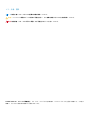 2
2
-
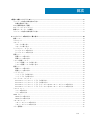 3
3
-
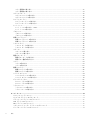 4
4
-
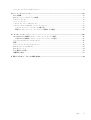 5
5
-
 6
6
-
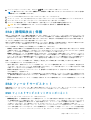 7
7
-
 8
8
-
 9
9
-
 10
10
-
 11
11
-
 12
12
-
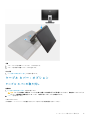 13
13
-
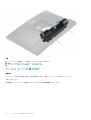 14
14
-
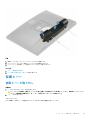 15
15
-
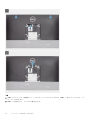 16
16
-
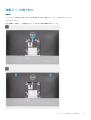 17
17
-
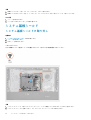 18
18
-
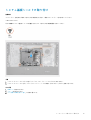 19
19
-
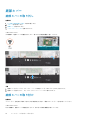 20
20
-
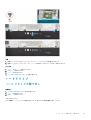 21
21
-
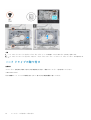 22
22
-
 23
23
-
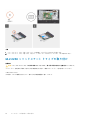 24
24
-
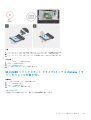 25
25
-
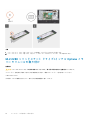 26
26
-
 27
27
-
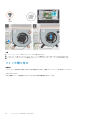 28
28
-
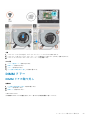 29
29
-
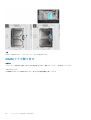 30
30
-
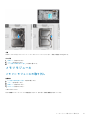 31
31
-
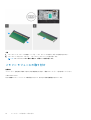 32
32
-
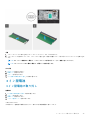 33
33
-
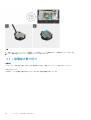 34
34
-
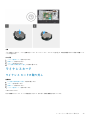 35
35
-
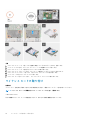 36
36
-
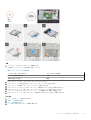 37
37
-
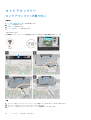 38
38
-
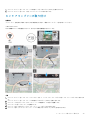 39
39
-
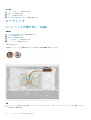 40
40
-
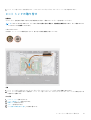 41
41
-
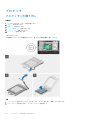 42
42
-
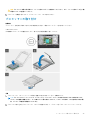 43
43
-
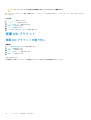 44
44
-
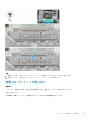 45
45
-
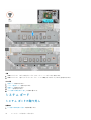 46
46
-
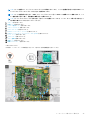 47
47
-
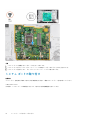 48
48
-
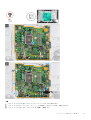 49
49
-
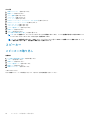 50
50
-
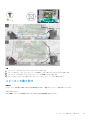 51
51
-
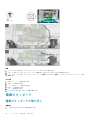 52
52
-
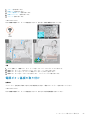 53
53
-
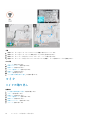 54
54
-
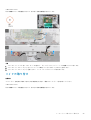 55
55
-
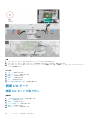 56
56
-
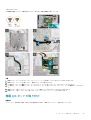 57
57
-
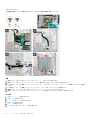 58
58
-
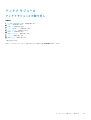 59
59
-
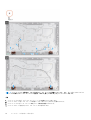 60
60
-
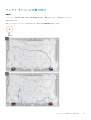 61
61
-
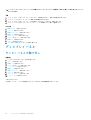 62
62
-
 63
63
-
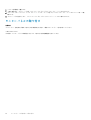 64
64
-
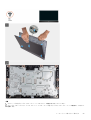 65
65
-
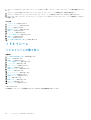 66
66
-
 67
67
-
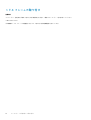 68
68
-
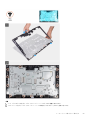 69
69
-
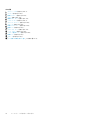 70
70
-
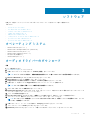 71
71
-
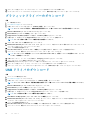 72
72
-
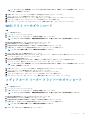 73
73
-
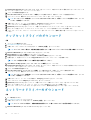 74
74
-
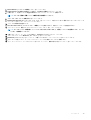 75
75
-
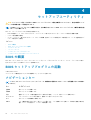 76
76
-
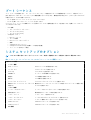 77
77
-
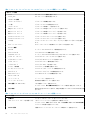 78
78
-
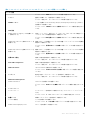 79
79
-
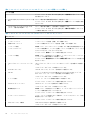 80
80
-
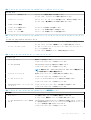 81
81
-
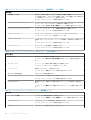 82
82
-
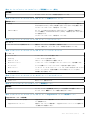 83
83
-
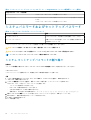 84
84
-
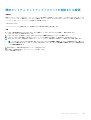 85
85
-
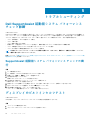 86
86
-
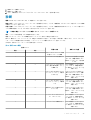 87
87
-
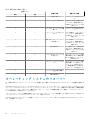 88
88
-
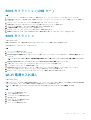 89
89
-
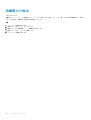 90
90
-
 91
91
Dell OptiPlex 3280 All-In-One 取扱説明書
- タイプ
- 取扱説明書
- このマニュアルも適しています
関連論文
-
Dell OptiPlex 7490 All-In-One 取扱説明書
-
Dell OptiPlex 7480 All In One 取扱説明書
-
Dell OptiPlex 5480 All-In-One 取扱説明書
-
Dell Latitude 5420 取扱説明書
-
Dell OptiPlex 5490 All-In-One 取扱説明書
-
Dell Inspiron 5490 ユーザーマニュアル
-
Dell OptiPlex 7780 All-In-One 取扱説明書
-
Dell OptiPlex 7480 All-In-One 取扱説明書
-
Dell Inspiron 5400 AIO ユーザーマニュアル
-
Dell Inspiron 7700 AIO ユーザーマニュアル